Résumé IA vérifié ◀▼
Gérez les utilisateurs en les organisant dans des groupes et dans des espaces de travail. Affectez des utilisateurs à des espaces de travail et personnalisez leurs permissions. Ajoutez ou supprimez des utilisateurs d’espaces de travail et de groupes spécifiques à partir de la page Utilisateurs.
Les utilisateurs sont affectés à l’espace de travail par défaut du compte quand leur rôle d’utilisateur Zendesk QA est mis à jour dans le Centre d’administration. Les utilisateurs ne peuvent pas être supprimés de cet espace de travail par défaut.
Les administrateurs et les responsables d’espace de travail peuvent organiser les utilisateurs dans des groupes, les ajouter ou les supprimer d’espaces de travail spécifiques et définir leurs permissions dans l’espace de travail à la page Utilisateurs de Zendesk QA.
Cet article aborde les sujets suivants :
- Accès à la page Utilisateurs de Zendesk QA
- Ajout d’utilisateurs à des espaces de travail
- Suppression d’utilisateurs des espaces de travail
- Ajout d’utilisateurs à des groupes
- Suppression d’utilisateurs des groupes
Articles connexes :
Accès à la page Utilisateurs de Zendesk QA
La page Utilisateurs vous fournit un aperçu des utilisateurs dans votre compte Zendesk QA, notamment leur identité, leurs permissions dans ce compte, le nombre des espaces de travail et groupes auxquels ils sont affectés et la date de leur dernière activité dans Zendesk QA.
À la page Utilisateurs, les administrateurs et les responsables d’espaces de travail peuvent définir les permissions des utilisateurs dans les espaces de travail Zendesk QA. En outre, les administrateurs et les responsables d’espaces de travail peuvent organiser les utilisateurs dans des groupes et les ajouter ou les supprimer d’espaces de travail spécifiques.
Pour accéder à la page Utilisateurs de Zendesk QA
- Dans Zendesk QA, cliquez sur votre icône de profil en haut à droite, puis sélectionnez Utilisateurs, bots et espaces de travail.
- (facultatif) Cliquez sur l’icône d’activation/désactivation de la barre latérale (
 ) pour afficher le menu latéral.
) pour afficher le menu latéral. - Dans le menu latéral, cliquez sur Utilisateurs.
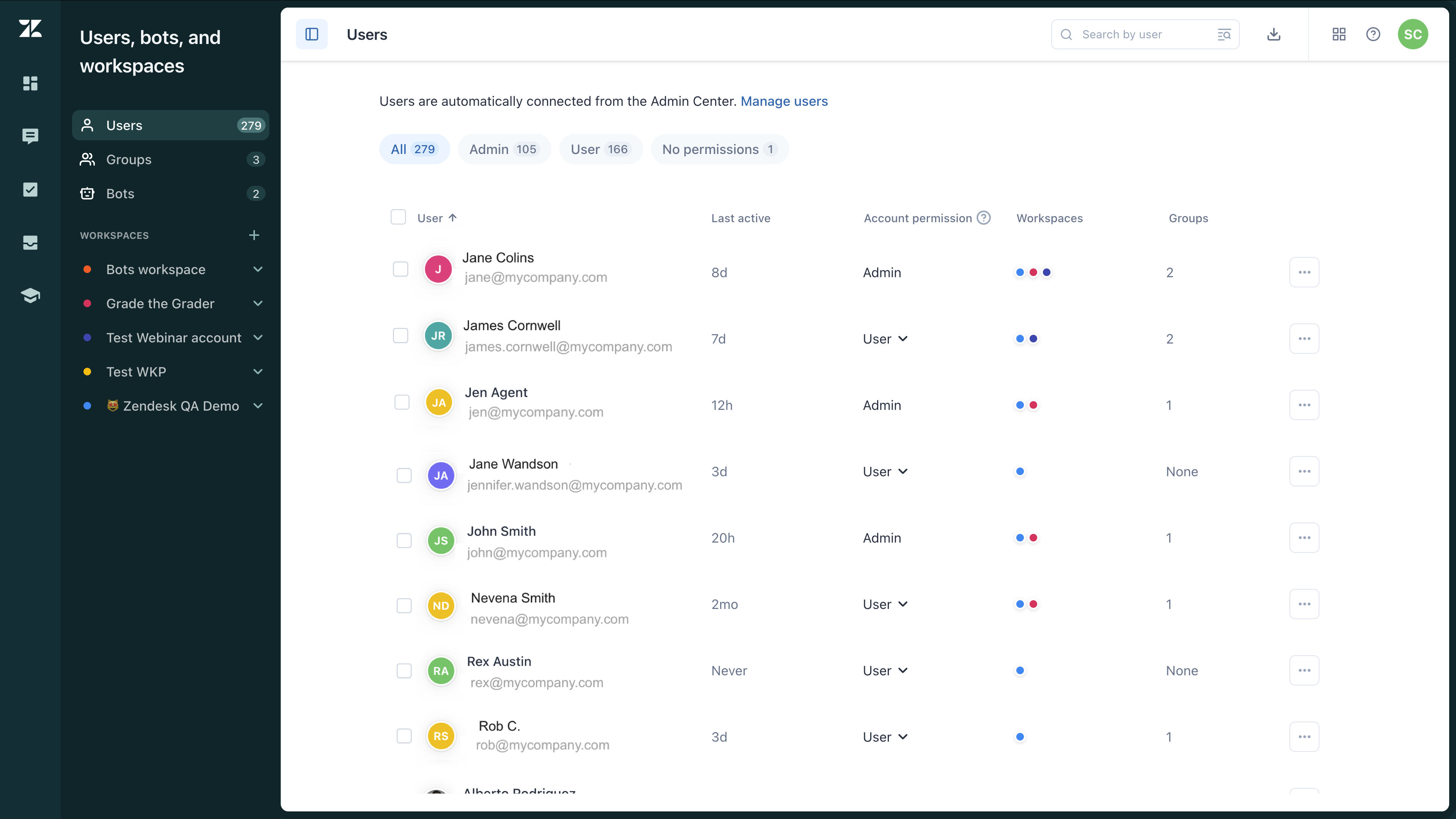
Ajout d’utilisateurs à des espaces de travail
Les utilisateurs peuvent travailler dans plusieurs espaces de travail au sein de Zendesk QA. Vous pouvez évaluer les conversations en utilisant les mêmes critères pour tous les utilisateurs ou, si votre entreprise compte plusieurs services (assistance, vente et succès clients, par exemple), vous pouvez créer plusieurs espaces de travail indépendants pour gérer ces instances séparément.
Les utilisateurs sont affectés à l’espace de travail par défaut du compte quand leur rôle d’utilisateur Zendesk QA est mis à jour dans le Centre d’administration. Les utilisateurs ne peuvent pas être supprimés de cet espace de travail par défaut.
Les administrateurs et les responsables d’espaces de travail peuvent ajouter ou supprimer des utilisateurs d’autres espaces de travail en utilisant la page Utilisateurs ou la liste des membres de chaque espace de travail.
Pour ajouter des utilisateurs à des espaces de travail à la page Utilisateurs
- Dans Zendesk QA, cliquez sur votre icône de profil en haut à droite, puis sélectionnez Utilisateurs, bots et espaces de travail.
- (facultatif) Cliquez sur l’icône d’activation/désactivation de la barre latérale (
 ) pour afficher le menu latéral.
) pour afficher le menu latéral. - Dans le menu latéral, cliquez sur Utilisateurs.
- Sélectionnez les utilisateurs que vous souhaitez ajouter à des espaces de travail spécifiques.
- Dans la barre d’outils qui s’affiche en bas de la page, cliquez sur Modifier les détails.

- Sélectionnez un ou plusieurs espaces de travail auxquels ajouter les utilisateurs sélectionnés.
Commencez à saisir le nom d’un espace de travail pour qu’il se termine automatiquement ou sélectionnez-le dans le menu déroulant.
- Cliquez sur Enregistrer les modifications.
Suppression d’utilisateurs des espaces de travail
Les utilisateurs sont affectés à l’espace de travail par défaut du compte quand leur rôle d’utilisateur Zendesk QA est mis à jour dans le Centre d’administration. Les utilisateurs ne peuvent pas être supprimés de cet espace de travail par défaut.
Cependant, les administrateurs et les responsables d’espaces de travail peuvent supprimer des utilisateurs d’autres espaces de travail en utilisant la page Utilisateurs ou la liste des membres de chaque espace de travail.
Pour supprimer des utilisateurs d’un espace de travail en utilisant la page Utilisateurs
- Dans Zendesk QA, cliquez sur votre icône de profil en haut à droite, puis sélectionnez Utilisateurs, bots et espaces de travail.
- (facultatif) Cliquez sur l’icône d’activation/désactivation de la barre latérale (
 ) pour afficher le menu latéral.
) pour afficher le menu latéral. - Dans le menu latéral, cliquez sur Utilisateurs.
- Sélectionnez les utilisateurs que vous souhaitez supprimer d’espaces de travail spécifiques.
- Dans la barre d’outils qui s’affiche en bas de la page, cliquez sur Modifier les détails.

- Sélectionnez un ou plusieurs espaces de travail desquels supprimer les utilisateurs sélectionnés.
Commencez à saisir le nom d’un espace de travail pour qu’il se termine automatiquement ou sélectionnez-le dans le menu déroulant.
- Cliquez sur Enregistrer les modifications.
Ajout d’utilisateurs à des groupes
Vous pouvez créer et gérer des groupes pour organiser les utilisateurs en fonction de divers attributs (structure de l’organisation, langue, compétences, etc.). Vous pouvez ajouter des membres de l’équipe individuellement à la page Groupes, mais à la page Utilisateurs, vous pouvez les ajouter individuellement et en masse.
Pour ajouter des utilisateurs à des groupes à la page Utilisateurs
- Dans Zendesk QA, cliquez sur votre icône de profil en haut à droite, puis sélectionnez Utilisateurs, bots et espaces de travail.
- (facultatif) Cliquez sur l’icône d’activation/désactivation de la barre latérale (
 ) pour afficher le menu latéral.
) pour afficher le menu latéral. - Dans le menu latéral, cliquez sur Utilisateurs.
- Sélectionnez les utilisateurs que vous souhaitez ajouter à des groupes.
- Dans la barre d’outils qui s’affiche en bas de la page, cliquez sur Modifier les détails.

- Sélectionnez un ou plusieurs groupes auxquels ajouter les utilisateurs sélectionnés.
Commencez à saisir le nom du groupe pour qu’il se termine automatiquement ou sélectionnez-le dans le menu déroulant.
- Cliquez sur Enregistrer les modifications.
Suppression d’utilisateurs des groupes
Vous pouvez créer et gérer des groupes pour organiser les utilisateurs en fonction de divers attributs (structure de l’organisation, langue, compétences, etc.). Vous pouvez supprimer des membres de l’équipe individuellement à la page Groupes, mais à la page Utilisateurs, vous pouvez les supprimer individuellement et en masse.
Pour supprimer des utilisateurs de groupes à la page Utilisateurs
- Dans Zendesk QA, cliquez sur votre icône de profil en haut à droite, puis sélectionnez Utilisateurs, bots et espaces de travail.
- (facultatif) Cliquez sur l’icône d’activation/désactivation de la barre latérale (
 ) pour afficher le menu latéral.
) pour afficher le menu latéral. - Dans le menu latéral, cliquez sur Utilisateurs.
- Sélectionnez les utilisateurs que vous souhaitez supprimer des groupes.
- Dans la barre d’outils qui s’affiche en bas de la page, cliquez sur Modifier les détails.

- Sélectionnez les groupes desquels vous voulez supprimer des utilisateurs.
Commencez à saisir le nom du groupe pour qu’il se termine automatiquement ou sélectionnez-le dans le menu déroulant.
- Cliquez sur Enregistrer les modifications.